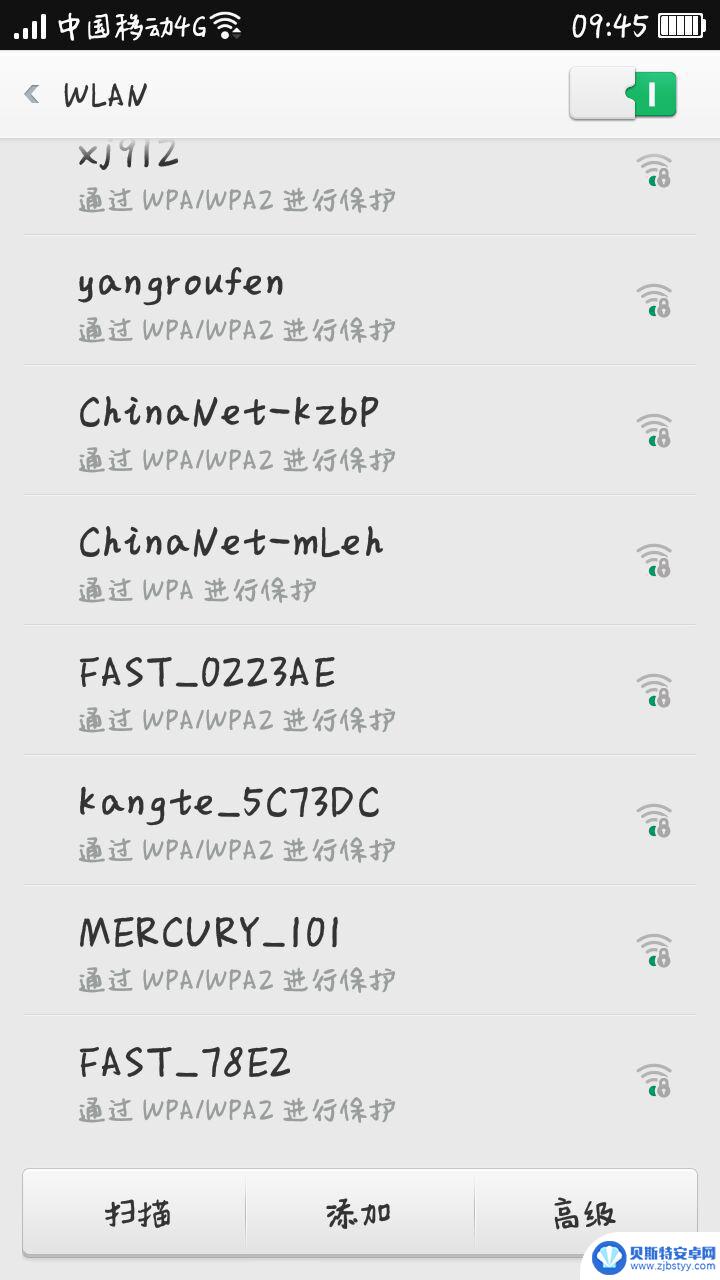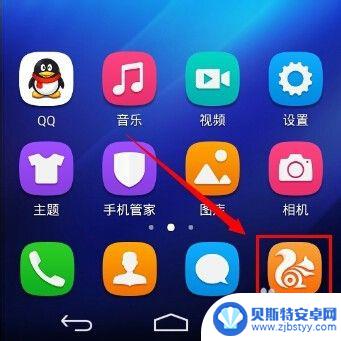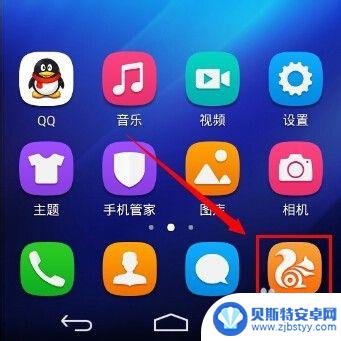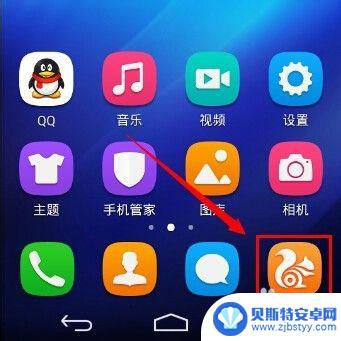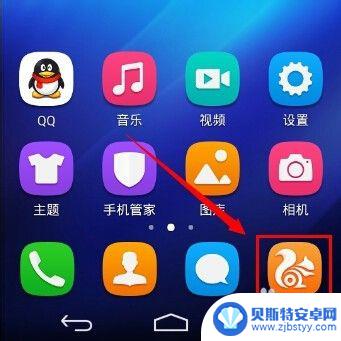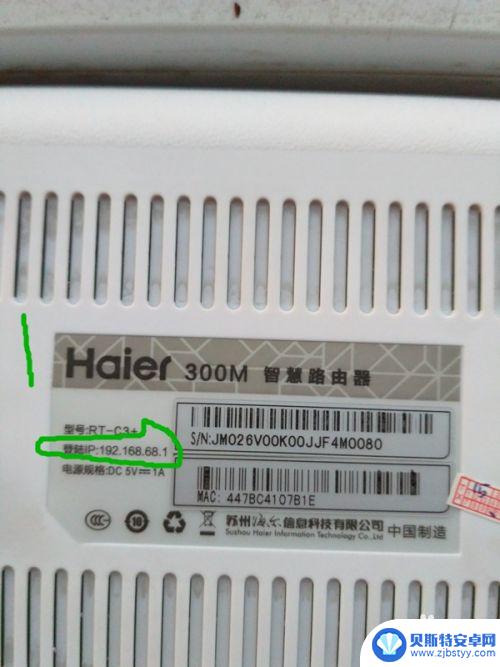手机怎么更换wifi密码 手机wifi密码如何更改设置
手机的Wifi密码是连接网络的关键,我们经常需要更改密码来保证网络安全,而更改Wifi密码的操作也很简单,只需在手机的设置中找到Wifi选项,选择当前连接的网络,输入新密码即可完成更改。通过及时更新密码,可以有效保护个人信息和网络安全。希望以上方法可以帮助您更换Wifi密码,确保网络畅通和安全。
手机wifi密码如何更改设置
步骤如下:
1.打开手机的任意一款手机浏览器
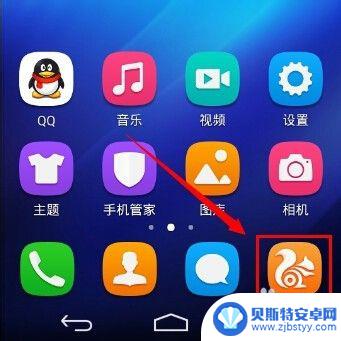
2.在浏览器地址栏中输入192.168.1.1回车,部分路由器(如腾达)的默认地址为192.168.0.1,如果默认地址有作修改,请输入修改后的路由器IP地址。
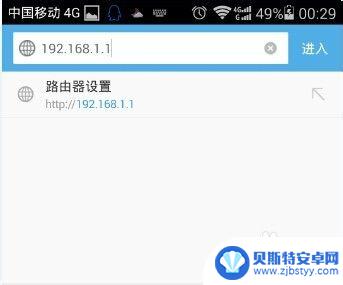
3.输入路由器登陆的账号和密码,不同品牌有不同的默认的账号密码。老旧的TPLINK 账户和密码均为admin,新固件默认为空,第一次使用必须设置登录账户和密码。
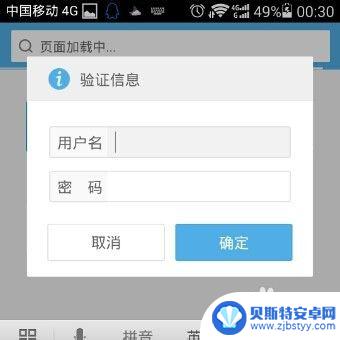
4.登陆后进入到总界面,因为手机屏幕小字体显示看不清楚。可以双击屏幕,如果依然觉的字体小,可以用进行两指缩放。
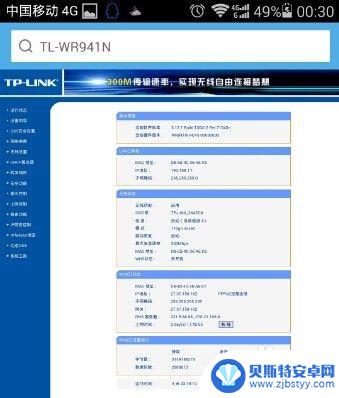
5.将画面移动到左侧,点击菜单栏的无线设置,展开菜单。
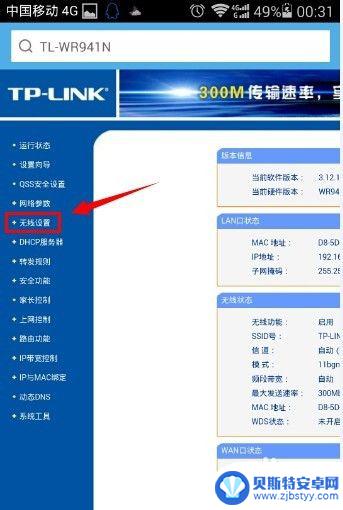
6.点击无线设置的二级菜单中,无线安全设置。
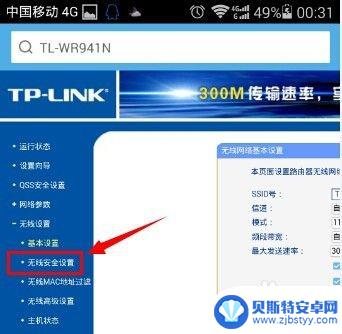
7.将画面移动到右边,在这里建议选择加密方式为WPA-PSK/WPA2-PSK。这种加密方式更安全,不容易被破解。在PSK密码中输入需要设置的wifi密码,密码长度为8-16位。
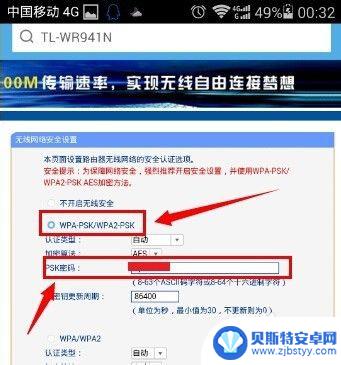
8.设置完成之后,滑动屏幕,找到保存按钮,点击保存设置。
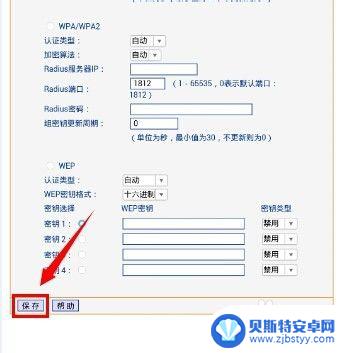
9.此时提示需要重启路由器才能让设置生效,请点击我知道了。
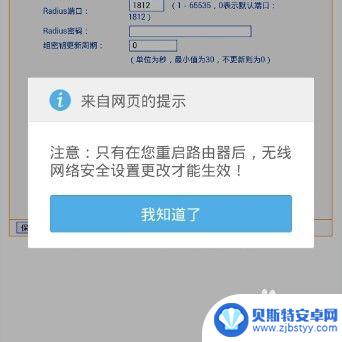
10.将画面转移到左侧菜单栏,点击打开系统工具菜单。
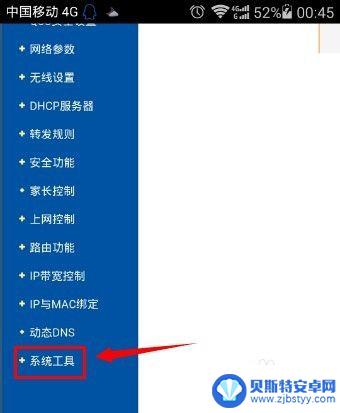
11.在系统工具的二级菜单中,点击重启路由器。
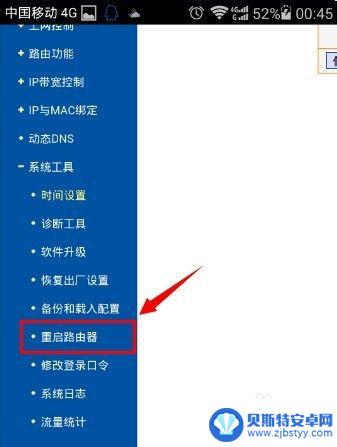
12.将画面右移,点击重启路由器按钮。
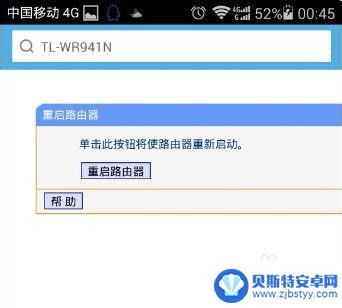
13.再次确认重启路由器。
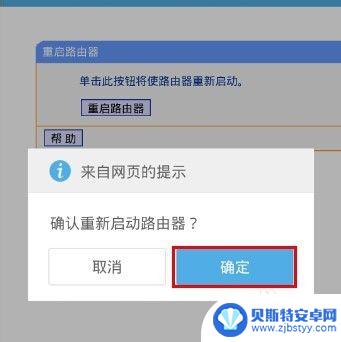
14.路由器完成重启之后,新的wifi密码就生效了。
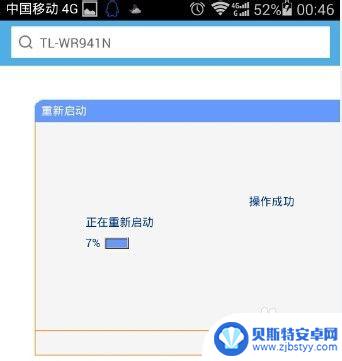
以上就是手机如何更改WiFi密码的全部内容,遇到同样情况的朋友们赶紧参考小编的方法来处理吧,希望能对大家有所帮助。
相关教程
-
手机上怎么更改wifi密码怎么更改 在手机上如何更改wifi密码
在手机上如何更改wifi密码?当我们接入某一个wifi网络时,有时候需要更改密码以确保网络安全性,在手机上更改wifi密码有多种方法,可以通过进入手机的设置界面,找到wifi选...
-
手机怎么改联通wifi密码 路由器怎样设置新的无线wifi密码
手机怎么改联通wifi密码?路由器怎样设置新的无线wifi密码?随着网络安全意识的提高,人们对于wifi密码的重视程度也在逐渐增加,在日常生活中,我们经常会遇到需要更改wifi...
-
192.168.0.103手机登陆wifi设置 手机怎么连接无线wifi并更改密码
随着技术的进步,现如今手机已经成为人们生活中不可或缺的一部分,在连接无线wifi并更改密码的时候,我们可以通过192.168.0.103手机登陆wifi设置来轻松完成这一操作。...
-
路由器怎么在手机上设置wifi密码 手机如何设置无线wifi密码
当我们购买新的路由器或者更换网络环境时,设置无线wifi密码是我们必须要面对的问题之一,而如何在手机上设置wifi密码则成为了很多人困惑的问题。在现代社会手机已经成为我们生活中...
-
用手机怎么给wifi设密码 路由器怎么设置wifi密码
随着网络的普及和使用的增加,保护个人网络安全变得尤为重要,在使用手机连接wifi时,设置密码是一个有效的方法。通过简单的操作,我们可以在手机上轻松为wifi设定密码,提升网络安...
-
家里面的wifi怎么用手机改密码 手机App修改WiFi密码步骤
在现代社会中无线网络已经成为我们日常生活中不可或缺的一部分,家里的WiFi密码是我们连接互联网的钥匙,但随着时间的推移或者是出于安全考虑,我们可能需要定期更改密码。而如何利用手...
-
手机能否充值etc 手机ETC充值方法
手机已经成为人们日常生活中不可或缺的一部分,随着手机功能的不断升级,手机ETC充值也成为了人们关注的焦点之一。通过手机能否充值ETC,方便快捷地为车辆进行ETC充值已经成为了许...
-
手机编辑完保存的文件在哪能找到呢 手机里怎么找到文档
手机编辑完保存的文件通常会存储在手机的文件管理器中,用户可以通过文件管理器或者各种应用程序的文档或文件选项来查找,在手机上找到文档的方法取决于用户的手机型号和操作系统版本,一般...
-
手机如何查看es文件 手机ES文件浏览器访问电脑共享文件教程
在现代社会手机已经成为人们生活中不可或缺的重要工具之一,而如何在手机上查看ES文件,使用ES文件浏览器访问电脑共享文件,则是许多人经常面临的问题。通过本教程,我们将为大家详细介...
-
手机如何使用表格查找姓名 手机如何快速查找Excel表格中的信息
在日常生活和工作中,我们经常需要查找表格中的特定信息,而手机作为我们随身携带的工具,也可以帮助我们实现这一目的,通过使用手机上的表格应用程序,我们可以快速、方便地查找需要的信息...